Смартфоны на Android позволяют пользователям устанавливать различные приложения, которые помогают им в работе, играх, общении и многом другом. Однако со временем может возникнуть необходимость удалить какое-либо приложение. В этой статье вы узнаете, как удалить приложение с Android-устройства.
Существует несколько способов удаления приложений с Android-смартфона или планшета. Вы можете удалить приложение непосредственно с домашнего экрана вашего устройства или воспользоваться настройками системы. Параметры устройства предоставляют расширенные возможности управления приложениями и позволяют удалить даже системные приложения.
Чтобы удалить приложение с домашнего экрана, найдите иконку приложения, которое вы хотите удалить. Затем удерживайте эту иконку палец на ней, пока появится контекстное меню. В этом меню вам будет предложено удалить приложение. Нажмите на соответствующую опцию и подтвердите свое намерение удалить приложение. Таким образом, выбранное приложение будет удалено с вашего устройства.
Если вы хотите удалить приложение через настройки системы, откройте меню приложений на вашем Android-устройстве и найдите раздел "Приложения" или "Управление приложениями". В этом разделе вы увидите список всех установленных приложений на вашем устройстве. Найдите нужное приложение и выберите его. На открывшейся странице приложения найдите кнопку "Удалить" и подтвердите свое решение удалить приложение.
Настройки системы также позволяют удалить системные приложения, но будьте осторожны, так как удаление системных приложений может привести к непредсказуемым последствиям для работы вашего устройства. Будьте внимательны и перед удалением системного приложения убедитесь, что вы понимаете, как это может повлиять на работу вашего Android-устройства.
Теперь вы знаете, как удалить приложение с Android-устройства. Выберите наиболее удобный для вас способ и освободите память на вашем устройстве.
Удаление приложения с Android: что вам нужно знать
Удаление приложения с устройства на операционной системе Android может быть необходимым по разным причинам.
Часто приложения, которые больше не нужны или используются редко, занимают лишнее место на устройстве и могут замедлять его работу.
Прежде чем удалить приложение, рекомендуется проверить наличие особых настроек в самом приложении. Некоторые приложения могут иметь собственные опции удаления или автоматического очищения данных.
Это может помочь сохранить данные, связанные с приложением, прежде чем оно будет полностью удалено.
Если вы хотите удалить приложение с Android, следуйте этим простым шагам:
- Найдите иконку приложения, которое вы хотите удалить, на главном экране или в ящике приложений.
- Долгое нажатие на иконку приложения откроет контекстное меню с различными опциями.
- Перетащите иконку на значок "Удалить" или "Корзина", который находится вверху экрана или на экране сбоку (в зависимости от версии Android).
- Подтвердите удаление, выбрав опцию "OK" или "Удалить" в появившемся диалоговом окне.
Приложение будет удалено с вашего устройства. Обратите внимание, что удаление приложения не будет влиять на данные или файлы, которые могут быть связаны с приложением.
Они могут оставаться на устройстве, пока их не удалите вручную или не очистите кэш приложения.
Важно отметить, что некоторые приложения могут быть предустановлены на ваше устройство производителем или поставщиком услуг. Такие приложения часто называются "системными" или "предустановленными" приложениями.
Они могут иметь ограниченные возможности для удаления, и вам может потребоваться получить root-доступ или использовать специальные инструменты для удаления таких приложений.
Простой процесс удаления приложения с Android позволяет освободить место на устройстве и улучшить его производительность.
Следуйте указанным шагам, чтобы безопасно удалить приложение, которое больше не нужно вам на устройстве.
Понимание процесса удаления приложения на Android

Удаление приложения с устройства Android может показаться простой задачей, но процесс может вызывать некоторые трудности и вопросы для пользователей. Понимание процесса удаления приложения поможет устранить недоразумения и упростить эту задачу.
Прежде чем удалить приложение, важно понять различные способы удаления и их последствия. В ОС Android есть несколько способов удаления приложения: через приложение "Настройки", через "Панель управления приложениями" или через иконку на рабочем столе.
Первый способ - удаление приложения через настройки - является наиболее распространенным и простым для понимания. Чтобы удалить приложение через настройки, необходимо перейти в раздел "Настройки" на своем устройстве, затем выбрать "Приложения" или "Управление приложениями". Здесь вы увидите список всех установленных приложений.
Выберите из списка приложение, которое вы хотите удалить. После открытия страницы сведений о приложении вы увидите кнопку "Удалить". Нажмите на нее, чтобы подтвердить удаление приложения. Обратите внимание, что приложения, установленные по умолчанию, могут иметь ограничения для удаления. В этом случае кнопка "Удалить" будет недоступна, но вы можете нажать на кнопку "Отключить", чтобы отключить приложение.
Если вы предпочитаете использовать "Панель управления приложениями", вы можете найти ее в разделе "Настройки" вашего Android-устройства. Здесь у вас будет более подробное представление о каждом приложении, включая размер, версию и используемые разрешения. Через эту панель вы можете удалить приложение, нажав на кнопку "Удалить", или отключить его, нажав на кнопку "Отключить".
Третий способ - удаление приложения через рабочий стол - является самым удобным и быстрым способом удаления приложения. Просто найдите иконку приложения на рабочем столе, затем удерживайте ее палец нажатым. Появится контекстное меню с опциями, включая "Удалить" или "Удалить с рабочего стола". Выберите соответствующую опцию, чтобы удалить приложение.
После удаления приложения с устройства Android все соответствующие данные приложения, включая кэш и настройки, также будут удалены. Удаленное приложение можно будет переустановить из Google Play или других источников, если вам понадобится позже.
Теперь, когда вы понимаете различные способы удаления приложения на Android, вы можете легко удалять ненужные приложения с вашего устройства и освобождать место для новых приложений или файлов.
Шаги удаления приложения на Android-устройстве

Удаление приложения на Android-устройстве может быть довольно простым процессом, если вы знаете, куда смотреть. Вот несколько шагов, которые помогут вам удалить ненужное приложение:
Шаг 1: Откройте настройки
Перейдите к иконке "Настройки" на вашем Android-устройстве и нажмите на нее. Она может выглядеть как шестеренка или набор точек.
Шаг 2: Найдите раздел "Приложения"
Прокрутите настройки вниз, пока не найдете раздел под названием "Приложения". Он может находиться под разделом "Устройство" или "Персонально". Найдите и нажмите на этот раздел.
Шаг 3: Выберите приложение для удаления
Внутри раздела "Приложения" вы увидите список всех приложений на вашем устройстве. Пролистайте список вниз и найдите приложение, которое вы хотите удалить. Нажмите на него.
Шаг 4: Удалите приложение
Вы увидите страницу с подробной информацией о приложении. Прокрутите вниз до кнопки "Удалить" и нажмите на нее. Появится предупреждение, чтобы вы подтвердили удаление. Нажмите "ОК" или "Удалить", чтобы удалить приложение.
Шаг 5: Подтвердите удаление
После нажатия кнопки "Удалить" появится сообщение с предупреждением о том, что все данные, связанные с приложением, будут удалены. Нажмите "ОК" или "Удалить", чтобы подтвердить удаление.
Обратите внимание, что некоторые приложения, поставляемые с устройством, могут быть неразрешенными и не могут быть удалены. В этом случае вы можете попробовать отключить приложение или отключить его уведомления.
Теперь у вас есть все необходимые знания, чтобы удалить приложение на Android-устройстве. Будьте осторожны и не удаляйте приложения, если вы не уверены, что вам это нужно. Удаляемые приложения нельзя восстановить, если вы не сделали резервную копию данных.
Как удалить системное приложение на Android
Удаление системных приложений на Android может быть сложнее, чем удаление обычных приложений. В большинстве случаев, чтобы удалить системное приложение, вам потребуется получить root-доступ к устройству.
Важно! Удаление системных приложений может повлиять на работоспособность устройства и может привести к его неправильной работе.
Если вы готовы продолжить и у вас есть root-доступ, выполните следующие шаги:
- Установите приложение для управления файлами, которое поддерживает root-доступ, например, "Root Explorer" или "ES File Explorer".
- Откройте приложение для управления файлами и предоставьте ему root-доступ.
- Перейдите в папку /system/app или /system/priv-app, в зависимости от того, где находится системное приложение, которое вы хотите удалить.
- Найдите файл с расширением .apk, соответствующий системному приложению, которое вы хотите удалить. Убедитесь, что вы выбираете правильный файл, чтобы не удалить что-то важное.
- Нажмите и удерживайте выбранный файл и выберите опцию "Удалить" или "Delete".
- Подтвердите удаление системного приложения, если приложение запросит подтверждение.
Важно! Будьте осторожны при удалении системных приложений. Удаление неправильных системных приложений может привести к непредсказуемым последствиям и даже к системному сбою.
Если вы не хотите получать root-доступ и удалить системное приложение, вам придется использовать сторонние приложения, которые предлагают возможность отключения системных приложений без удаления. Однако, эти приложения не рекомендуются, так как они могут также вызвать нежелательные проблемы на вашем устройстве.
В любом случае, перед удалением системного приложения, рекомендуется создать резервную копию всех данных на устройстве.
Проверка удаления приложения на Android

Чтобы убедиться в успешном удалении приложения на устройстве Android, необходимо выполнить следующие действия:
| 1. | Зайдите в главное меню вашего устройства. |
| 2. | Откройте "Настройки" или "Управление приложениями". |
| 3. | Найдите список установленных приложений. |
| 4. | Пролистайте список до тех пор, пока не найдете удаленное приложение. |
| 5. | Убедитесь, что приложение отсутствует в списке. |
Если удаленное приложение больше не отображается в списке установленных приложений, это означает, что оно успешно удалено с вашего устройства Android. Вы также можете проверить домашний экран и ярлыки приложений, чтобы убедиться в его отсутствии.
Восстановление удаленного приложения на Android

Какой-нибудь случайный и необдуманный щелчок, и вы случайно удалили свое любимое приложение с Android. Не волнуйтесь, есть способы восстановить удаленное приложение и вернуть все обратно к нормальному состоянию.
Первый способ для восстановления удаленного приложения - воспользоваться функцией "Play Store" на вашем Android-устройстве. Просто откройте "Play Store" и введите название удаленного приложения в строку поиска. Затем найдите приложение в результате поиска и нажмите кнопку "Установить" для его установки на ваше устройство.
Если первый способ не сработал, есть еще один способ. Вам понадобится компьютер и учетная запись "Google". Войдите в "Google Play" на компьютере и нажмите на иконку "Меню" (три горизонтальных полоски) в левом верхнем углу. Выпадающее меню отобразит вкладку "Мои приложения и игры". Нажмите на нее.
Вкладка "Мои приложения и игры" откроет список всех приложений, которые когда-либо были загружены на ваше устройство. Найдите удаленное приложение и нажмите на кнопку "Установить" рядом с ним. Затем выберите ваше Android-устройство из списка, чтобы приложение было установлено на него.
Если вы ранее сделали резервную копию данных на вашем Android-устройстве, вы также можете восстановить удаленное приложение из резервной копии. Войдите в настройки устройства и найдите раздел "Резервное копирование и сброс". Затем выберите опцию "Восстановление" и найдите резервную копию, в которой было удаленное приложение, и восстановите его на ваше устройство.
Никаких сложностей! Следуйте этим простым шагам, и вы сможете восстановить удаленное приложение на вашем Android-устройстве. Не забудьте в будущем быть более осторожными, чтобы не удалить что-то, что вы действительно хотели бы сохранить.
Общий обзор процесса удаления и восстановления приложений на Android
Удаление приложений на Android:
1. Откройте "Настройки" на своем Android-устройстве.
2. Прокрутите вниз и найдите раздел "Приложения" или "Управление приложениями".
3. Найдите приложение, которое вы хотите удалить, и нажмите на него.
4. На странице приложения нажмите кнопку "Удалить" или "Деактивировать". Если кнопка "Удалить" неактивна, это может означать, что приложение было предустановлено на вашем устройстве и не может быть полностью удалено.
5. Подтвердите удаление приложения в появившемся диалоговом окне.
Восстановление удаленных приложений на Android:
1. Откройте "Google Play Маркет" на вашем устройстве.
2. Нажмите на значок меню в верхнем левом углу экрана.
3. Выберите раздел "Мои приложения и игры".
4. Перейдите на вкладку "Библиотека".
5. Найдите приложение, которое вы хотите восстановить, и нажмите на него.
6. Нажмите кнопку "Установить", чтобы восстановить приложение на ваше устройство.
Обратите внимание, что некоторые приложения могут не быть доступны для восстановления, если они были удалены окончательно или уже не поддерживаются разработчиком.
Итак, теперь вы знаете, как удалить и восстановить приложения на Android. Будьте внимательны при удалении приложений, чтобы избежать возможных проблем с устройством, и помните, что восстановление удаленных приложений может быть недоступно в некоторых случаях.